Para configurar una cuenta de correo en un Android con la aplicación K9 Mail, por favor sigue las instrucciones que te dejamos a continuación:
1. Abre la aplicación K9 MAIL y en la primera pantalla pulsa “Siguiente”
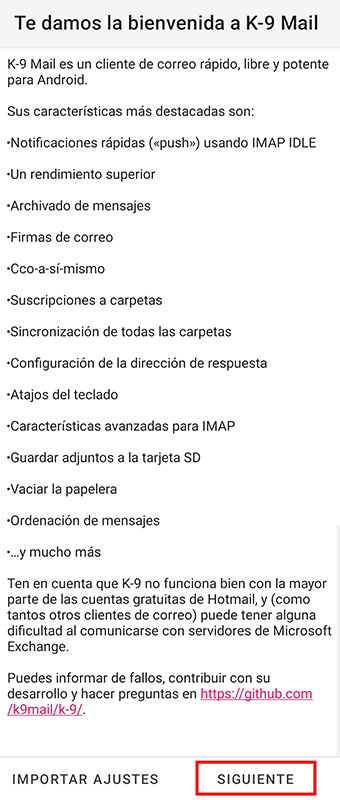
2. A continuación, aparecerá la pantalla para “Configurar nueva cuenta”. Teclea tu cuenta de correo que deseas configurar y pulsa “Configuración manual”.
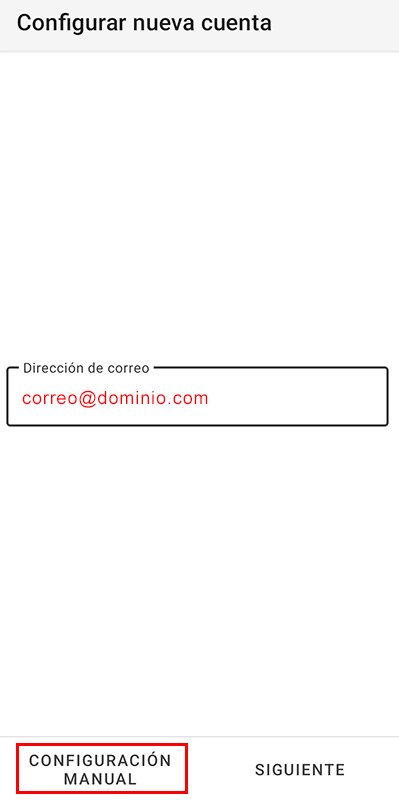
3. En la pantalla “Tipo de cuenta” elija “IMAP”
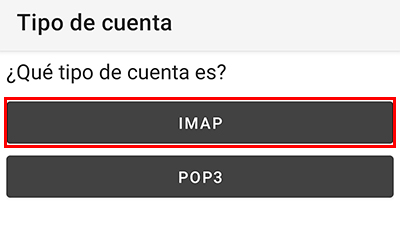
4. A continuación, en los “Ajustes del servidor de entrada” debes introducir los siguientes datos:
- Servidor IMAP: mail.tudominio.com (ejemplo: mail.pepeperez.com)
- Tipo de seguridad: SSL/TLS
- Puerto: 993
- Usuario: Tienes que escribir el nombre entero de tu cuenta de correo. Ejemplo, correo@dominio.com
- Tipo de autentificación: Contraseña normal
- Contraseña: La contraseña de tu cuenta de correo.
- Desmarcar la casilla “Autodetectar nombre IMAP”
- Prefijo de la dirección IMAP: INBOX. – Es muy importante que incluya el punto ( . ) después de la palabra INBOX en mayúsculas
- Pulsa “Siguiente”
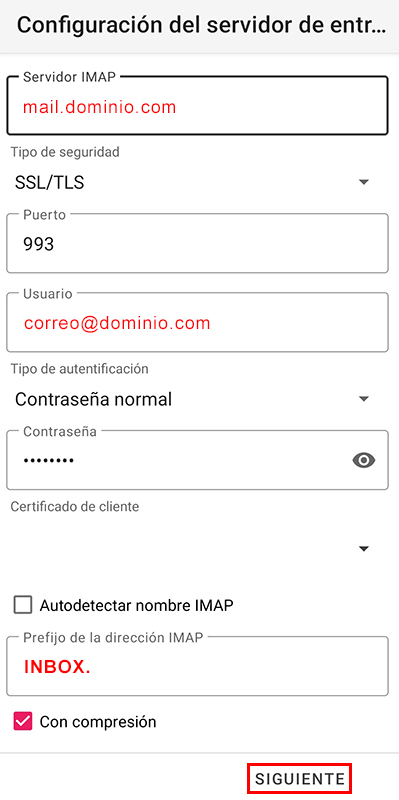
5. A continuación, saldrá un aviso sobre el certificado. Pula “Aceptar clave”
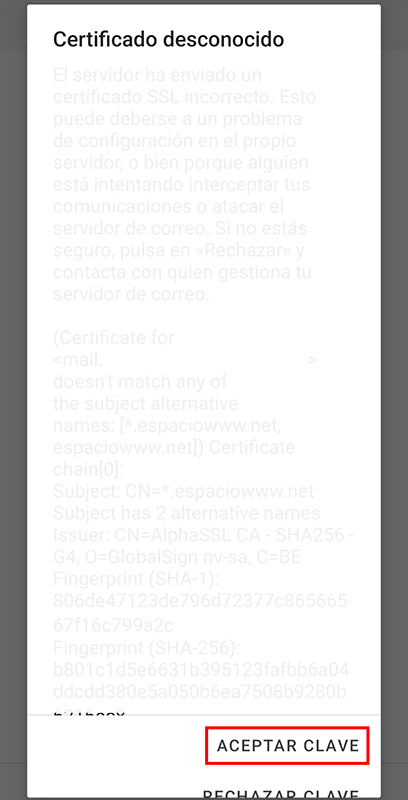
6. En la pantalla “Ajustes del servidor de salida” debes introducir los siguientes datos:
- Servidor SMTP: mail.tudominio.com (por ejemplo: mail.pepeperez.com)
- Tipo de seguridad: STARTTLS
- Puerto: 587
- Marca la casilla “Requiere autentificación”.
- Usuario: Tienes que escribir el nombre entero de tu cuenta de correo. Ejemplo, correo@dominio.com
- Tipo de autentificación: Contraseña normal
- Contraseña: La contraseña de tu cuenta de correo.
- Pulsa “Siguiente”
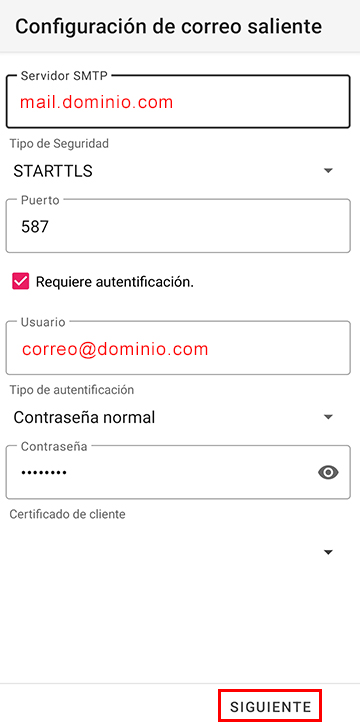
7. A continuación, saldrá de nuevo el aviso del certificado. Pulsa “Aceptar clave”
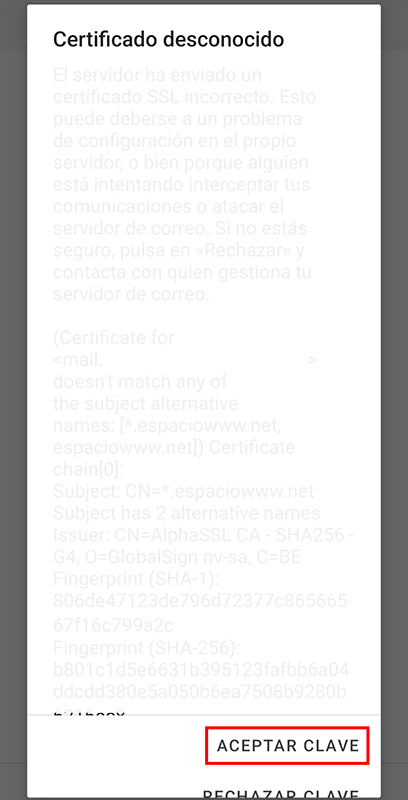
8. En la pantalla de “Opciones de cuenta”, selecciona las opciones que más te interesan y pulsa “Siguiente”
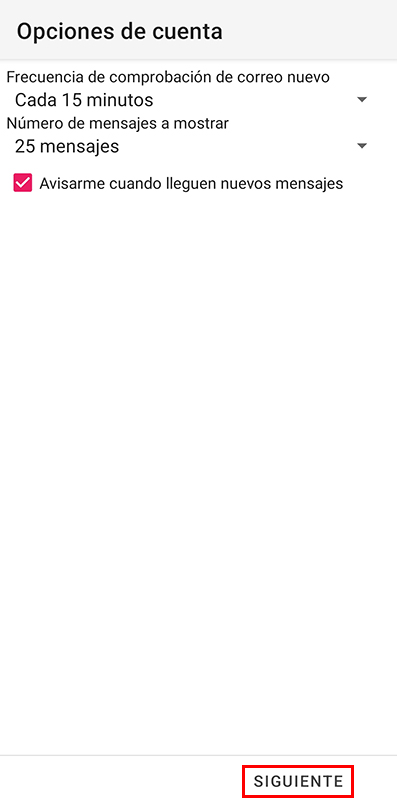
9. Asigna un nombre a tu cuenta y pulsa sobre “Terminado”.
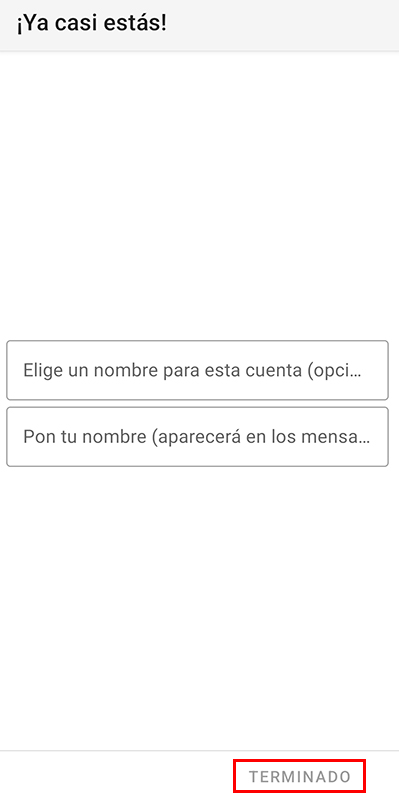
10. Tu cuenta de correo ya está configurada. Ya puedes enviar y recibir correos.
IMPORTANTE: Para que el correo IMAP sincronice correctamente las carpetas, éstas tienen que tener el mismo nombre en todos los dispositivos: no puede llamarse en Outlook “Bandeja de entrada” y en el Iphone “incoming mail”, deben de tener el mismo nombre.
